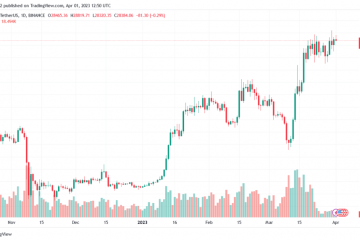L’aggiornamento iOS 16.3 di Apple per iPhone includeva nuove fantastiche funzionalità, ma iOS 16.4 potrebbe impressionarti ancora di più.
L’ultimo aggiornamento per iPhone è stato rilasciato lunedì 27 marzo, un giorno prima di Apple Music Classic, Il nuovo servizio di streaming di musica classica di Apple ha almeno 30 nuovi aggiornamenti in più rispetto al suo predecessore. Per provare tutte le nuove funzionalità elencate di seguito il prima possibile, vai su Impostazioni-> Aggiornamento software per scaricare e installare iOS 16.4. Se non sei pronto per l’aggiornamento, continua a leggere per vedere cosa ti stai perdendo.
1. Nuove emoji per la tastiera
Non riceviamo nuovi caratteri emoji da quasi un anno e iOS 16.4 ne offre finalmente di nuovi per la tastiera del tuo iPhone. Ci sono 21 nuove emoji, ma sono 31 in totale se si contano le varie tonalità della pelle per le mani che spingono verso sinistra e verso destra. Altri punti salienti includono una faccia tremante, un cuore rosa, una medusa, uno stuzzicadenti, un baccello di pisello, un ginseng, un fiore di giacinto e un’ala emoji.
2. Opzioni per girare le pagine nei libri
Quando iOS 16 è stato rilasciato, ha cambiato l’animazione per girare le pagine in Apple Books da un effetto scheumorfico a un semplice effetto di scorrimento. Il cambiamento ha sconvolto molti utenti e ora Apple ci offre una scelta su iOS 16.4. Per regolare l’effetto, apri il menu di lettura in un libro, tocca”Tema e impostazioni”, quindi scegli il nuovo pulsante per l’effetto pagina accanto al pulsante Aspetto. Qui puoi scegliere tra:
Slide: questo è il semplice effetto introdotto da iOS 16 e iPadOS 16. Curl: questo è il vecchio e realistico voltare pagina effetto su iOS 15 e iPadOS 15. Nessuno: questo è un termine improprio poiché esiste una leggera transizione di dissolvenza incrociata. Se vuoi che sia davvero”nessuno”, usa invece”Riduci movimento”per Libri.
Puoi anche modificare l’effetto di volta pagina predefinito tramite Impostazioni-> Libri-> Animazione volta pagina.
3. Supporto della modalità oscura per i file di testo in Safari
Apple cambia l’interfaccia di Safari in un tema scuro quando la modalità oscura a livello di sistema è attiva, ma spetta agli sviluppatori web incorporare i temi della modalità notturna sui siti web. Tuttavia, Apple ha trovato un altro modo per aumentare la compatibilità della modalità oscura di Safari invertendo automaticamente i file.txt e altri documenti di testo semplice online da sfondi bianchi e testo nero a sfondi neri e testo bianco.
Modalità chiara (a sinistra) e modalità oscura su iOS 16.3.1 (al centro) e iOS 16.4 (a destra).
4. Notifiche push dalle app Web
Non tutte le app Web hanno controparti di app mobili nell’App Store, ma molte di esse vorranno comunque inviarti aggiornamenti per informazioni importanti, notifiche e altri avvisi. Su iOS 16.4, ogni volta che aggiungi un’app web alla schermata Home utilizzando la funzione”Aggiungi alla schermata Home”in Safari, quell’app web può fornire avvisi push come qualsiasi altra app sul tuo iPhone, purché tu approvi le notifiche.
Ciò significa che potresti vedere le notifiche sulla schermata di blocco, nel Centro notifiche e sull’Apple Watch associato, se ne hai uno. Potresti persino vedere i badge di notifica per l’icona dell’app sulla schermata Home, proprio come una normale app iOS. Notifiche e badge possono essere configurati in qualsiasi momento nello stesso menu in cui lo fai per le app standard: Impostazioni-> Notifiche-> [Nome app web].
Ancora meglio, queste nuove notifiche per le app web sul tuo La schermata iniziale rispetta le configurazioni di Focus. Puoi persino aggiungere la stessa app Web alla schermata Home più di una volta; ognuno si comporterà in modo indipendente fintanto che hai dato loro nomi univoci. Un ID manifest viene assegnato all’app Web e il nome che fornisci viene contrassegnato con esso, creando un identificatore univoco. Le tue impostazioni Focus si sincronizzeranno su altri dispositivi se installi l’app web con lo stesso nome su tutti.
5. App Web della schermata Home da altri browser
Apple ha sempre impedito ai browser WebKit di installare segnalibri di siti Web e app Web sulla schermata Home del tuo iPhone, ma questo cambia con iOS 16.4. Quindi i browser Web di terze parti come Chrome, Edge e Firefox avrebbero le opzioni”Aggiungi alla schermata iniziale”nel loro menu di condivisione purché le implementino. A seconda del sito web, il risultato potrebbe essere un’app web che può essere caricata al di fuori del tuo browser web e mostrata in App Switcher o un semplice segnalibro di pagina web che si apre direttamente nel tuo browser.
6. Segnalibri della schermata Home aperti nel browser predefinito
Prima di iOS 16.4, ogni volta che aprivi un segnalibro di una pagina web aggiunto alla schermata Home, si apriva in Safari come una nuova scheda. Ora, tutti i segnalibri della pagina Web della schermata iniziale si apriranno in qualsiasi browser Web impostato come predefinito. Nell’esempio seguente, una pagina Web è stata aggiunta ai segnalibri nella schermata Home tramite Safari e si apre in Chrome, il browser predefinito impostato.
7. Migliori icone dei segnalibri della schermata Home
Quando aggiungi un collegamento a una pagina web alla schermata Home, la sua icona viene assegnata automaticamente utilizzando la favicon, o icona del sito web, fornita dagli sviluppatori web del sito. Quando non è disponibile alcuna icona per l’URL, Safari acquisisce un’istantanea della pagina Web stessa e la utilizza, che potrebbe essere la cosa più brutta che potresti avere sulla schermata iniziale. Su iOS 16.2, a queste pagine web verrà assegnata la prima lettera del nome del sito con un colore che corrisponde alla pagina.
Un’icona di una pagina web come istantanea su iOS 16.3.1 (a sinistra) rispetto a una lettera su iOS 16.4 (a destra).
8. Apple Music Classical
Sebbene Apple Music Classical funzioni su iOS 15.4 e versioni successive, è stato rilasciato subito dopo iOS 16.4 il 28 marzo. Il nuovo servizio di streaming di musica classica di Apple ha la sua app, che è completamente accessibile ad Apple Music abbonati (escluso Apple Music Voice Plan). Ciò ha senso poiché la musica classica ha una struttura di metadati più complicata rispetto agli altri tipi di musica e necessita di uno strumento di ricerca personalizzato per la corrispondenza.
9. Album di duplicati nella libreria di foto condivise di iCloud
La versione iOS 16.0 ha aggiunto un album di duplicati nell’app Foto che identifica immagini e video duplicati e ti aiuta a unirli per una libreria di foto più organizzata. Ora, iOS 16.4 ti offre lo stesso strumento nelle librerie di foto condivise di iCloud.
10. Supporto 5G autonomo per gli abbonati T-Mobile
Durante le beta di iOS 14.5, i modelli di iPhone 12 potevano abilitare il 5G autonomo su T-Mobile negli Stati Uniti, ma non è mai arrivato nella versione stabile. Ora è tornato su iOS 16.4, ma è ancora da vedere se è qui per restare.
Con 5G Standalone abilitato, il tuo iPhone utilizzerà il 5G per”tutte le attività cellulari, comprese le connessioni di rete cellulare”. Il 5G autonomo (SA) garantisce una latenza inferiore e un 5G migliore rispetto ai dispositivi 5G NSA (non autonomi). Le velocità dei dati possono raggiungere fino a 3 Gbps. Apple osserva inoltre:”In determinate condizioni, il 5G autonomo può essere utilizzato quando necessario per fornire il servizio cellulare.”
Se sei un abbonato T-Mobile, vai su Impostazioni-> Cellulare-> Voce e dati o Impostazioni-> Cellulare-> T-Mobile-> Voce e dati e vedrai l’interruttore per”5G autonomo”. Non appare a tutti, in particolare a quelli con un modello della serie iPhone 12 (che posso confermare sul mio iPhone 12).
11. Supporto 5G per gli abbonati Google Fi
Google Fi è un eccellente MVNO (operatore di rete virtuale mobile) se vuoi pagare meno dei tre grandi operatori negli Stati Uniti. Tuttavia, il suo più grande svantaggio era la mancanza di supporto 5G per i modelli di iPhone compatibili. Questo finalmente cambia su iOS 16.4.
Se sei abbonato a Google Fi, vai su Impostazioni-> Cellulare-> Voce e dati o Impostazioni-> Cellulare-> Google Fi-> Voce e dati, quindi passa a”5G Auto”o”5G On”invece di LTE. Anche se Google Fi utilizza la rete di T-Mobile, qui non vedrai”5G Standalone”.
12. Isolamento vocale per chiamate cellulari
L’isolamento vocale, che dà la priorità alla tua voce e blocca il rumore ambientale intorno a te durante le chiamate audio, era precedentemente disponibile per le chiamate basate su Internet in FaceTime e in alcune app di terze parti. Tuttavia, le chiamate da cellulare non erano supportate, fino ad ora.
13. Nuove azioni per le scorciatoie
L’app Scorciatoie ha almeno 12 nuove azioni su iOS 16.4, incluse quelle per spegnere l’iPhone, attivare Night Shift o True Tone, bloccare lo schermo e attivare il display Always-On acceso o spento su un iPhone 14 Pro o Pro Max. Ecco l’elenco completo con le descrizioni:
Chiamate con risposta automatica: attiva o disattiva la risposta automatica alle chiamate. Trova libri: cerca i libri nella tua biblioteca che corrispondono ai criteri specificati. Ordina per: facoltativamente, come ordinare i libri. Ordine: l’ordine in cui ordinare i libri. Limite: se limitare o meno il numero di libri recuperati. Libri: (Libri) se fornito, l’azione cercherà tra i libri passati come input. (facoltativo) Risultato: (Libri) I libri che soddisfano i criteri. Intercom: annuncia un messaggio passato come input utilizzando Intercom. Messaggio: il messaggio da annunciare utilizzando l’interfono. Qualsiasi input che superi i 60 secondi di durata verrà tagliato. Nota: questa azione accetta come input sia file di testo che file multimediali. I file multimediali verranno trasmessi così come sono. Quando viene fornito il testo, verrà prima convertito in audio utilizzando la lingua e la voce Siri correnti. È inoltre possibile utilizzare l’azione Crea audio parlato da testo per personalizzare i parametri della voce. Questa azione non può essere eseguita su Mac. Blocca schermo: blocca lo schermo di questo dispositivo. Questa azione non può essere eseguita su Apple Watch. Imposta ricezione AirDrop: imposta la ricezione AirDrop su Off, Solo contatti o Tutti per 10 minuti. Ciò ti consente di scegliere chi può vedere il tuo dispositivo e inviarti contenuti tramite AirDrop. Questa azione non può essere eseguita su Apple Watch. Imposta Display sempre attivo: attiva o disattiva l’impostazione Display sempre attivo del tuo iPhone. Questa azione non può essere eseguita su Apple Watch e Mac. Imposta notifiche di annuncio: attiva o disattiva le notifiche di annuncio. Quando è attivo, Siri annuncerà le notifiche delle nuove app che inviano notifiche Time Sensitive o messaggi diretti. Questa azione non può essere eseguita su Mac. Imposta turno di notte: abilita o disabilita il turno di notte. Se abilitato, i colori del display verranno spostati all’estremità più calda dello spettro dei colori dopo il tramonto. Questo può aiutarti a dormire meglio la notte. Questa azione non può essere eseguita su Apple Watch. Imposta silenziamento chiamanti sconosciuti: attiva o disattiva silenziamento chiamanti sconosciuti. Quando è attiva, le chiamate da numeri sconosciuti verranno silenziate e inviate alla segreteria telefonica. Le chiamate continueranno a essere visualizzate nell’elenco Recenti. Le chiamate in arrivo continueranno a squillare dalle persone nei tuoi contatti, dalle chiamate in uscita recenti e dai suggerimenti di Siri. Questa azione non può essere eseguita su Apple Watch e Mac. Imposta Stage Manager (solo iPad): attiva o disattiva Stage Manager sul dispositivo. Questa azione non può essere eseguita su Apple Watch. Imposta True Tone: attiva o disattiva True Tone. Se abilitato, il display del dispositivo si adatterà automaticamente in base alle condizioni di illuminazione ambientale per rendere i colori coerenti in ambienti diversi. Questa azione non può essere eseguita su Apple Watch. Imposta VPN: connette, disconnette o modifica l’impostazione On Demand per una configurazione VPN su questo dispositivo. VPN: la VPN che verrà configurata eseguendo questa azione. Nota: le configurazioni VPN possono essere configurate nell’app Impostazioni. Su macOS, devi autenticarti come amministratore per modificare l’impostazione On Demand per una configurazione VPN. Questa azione non può essere eseguita su Apple Watch. Spegni: spegne o riavvia il dispositivo. Questa azione non può essere eseguita su Apple Watch.
14. Azioni aggiornate per le scorciatoie
Oltre alle nuove azioni, le scorciatoie hanno aggiornamenti per alcune azioni su iOS 16.4:
Chiedi input: include una nuova opzione”Consenti più righe”, che può essere disabilitato per l’immissione di testo a riga singola. Trova contatti: filtra in base alla data di nascita in modo più accurato. Trova foto: ora puoi trovare le registrazioni dello schermo. Ottieni dettagli dispositivo: ora puoi ottenere il numero di build del sistema operativo Ottieni dettagli dispositivo: ora arrotonda i numeri, inclusi il livello corrente della batteria, il volume e la luminosità, per rimuovere le cifre decimali non necessarie. Niente: ora produce una variabile con zero elementi, invece di non produrre alcuna variabile. Riproduci musica: riprende ancora una volta la riproduzione della musica corrente se non viene passata alcuna musica come input. Ripeti: ora può essere impostato per essere eseguito zero volte. Esegui AppleScript: ora può produrre dizionari come output dai record AppleScript. Imposta destinazione di riproduzione: ora funziona se eseguito da Siri.
15. Attiva/disattiva le icone per l’azione”Apri app”
Un’altra novità di Scorciatoie è un aggiornamento al selettore di icone quando hai l’azione”Apri app”nella scorciatoia. Prima assegnava automaticamente l’icona ufficiale dell’app, ma puoi cambiarla con uno dei glifi e dei colori disponibili. Ora quando apri il selettore di icone, puoi alternare tra l’icona ufficiale e quella personalizzata.
16. Nuovo collegamento dell’artista durante la ricerca nella tua raccolta musicale
Nell’app Musica, ogni volta che esegui una ricerca di un artista in”La tua raccolta”e apri l’artista, vedrai un collegamento dell’artista in primo piano con un’immagine all’indirizzo la parte superiore, che ti porta alla pagina Apple Music dell’artista. Prima, dovevi scorrere tutti gli album e toccare l’imperdibile link”Vedi altro di [Artista]”.
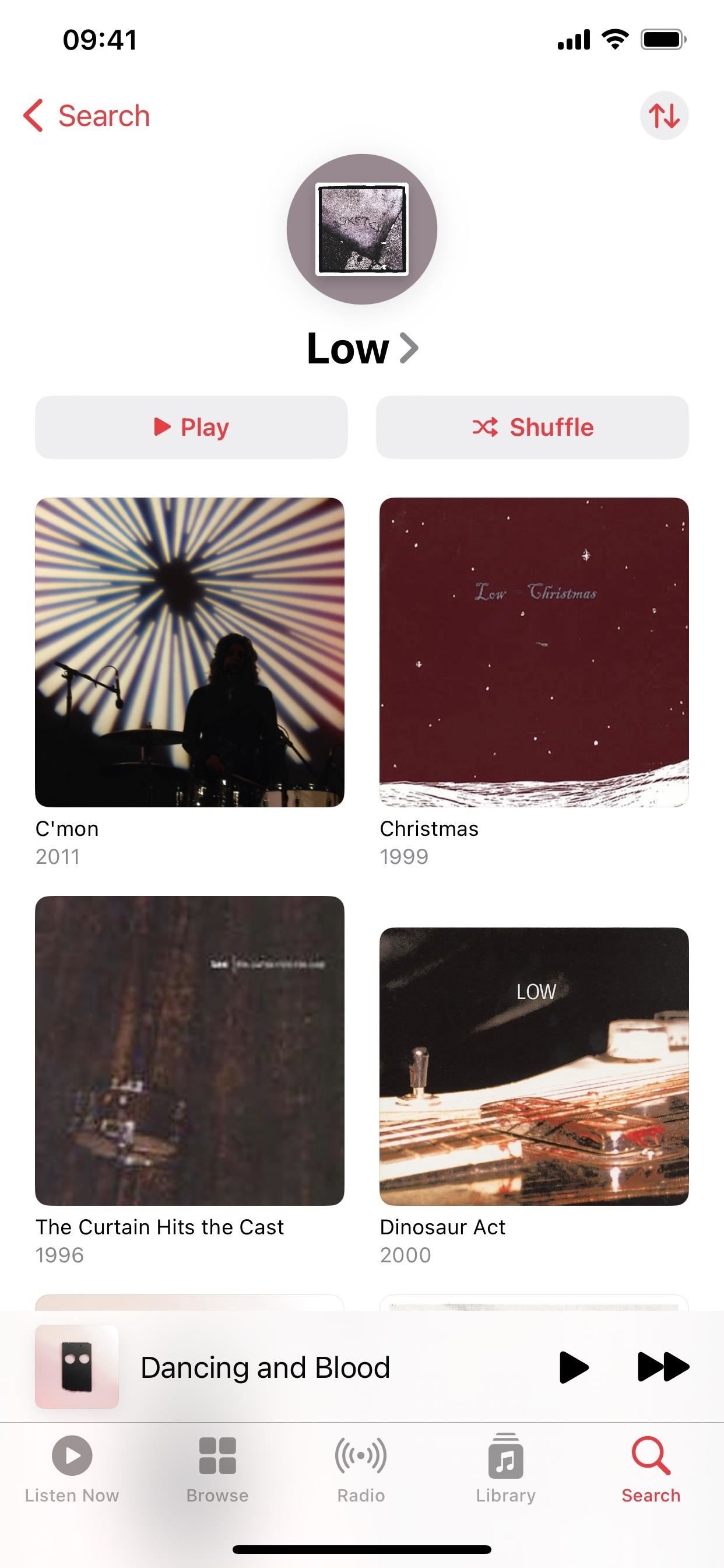
17. Nuovo pulsante di ordinamento nella tua libreria musicale
Un’altra novità dell’app Musica è un nuovo pulsante di ordinamento per artisti, album, brani, generi, compilation, playlist e altri contenuti. Prima era l’icona con i puntini di sospensione (•••), ma ora è un’icona con una freccia su e una freccia giù affiancate.
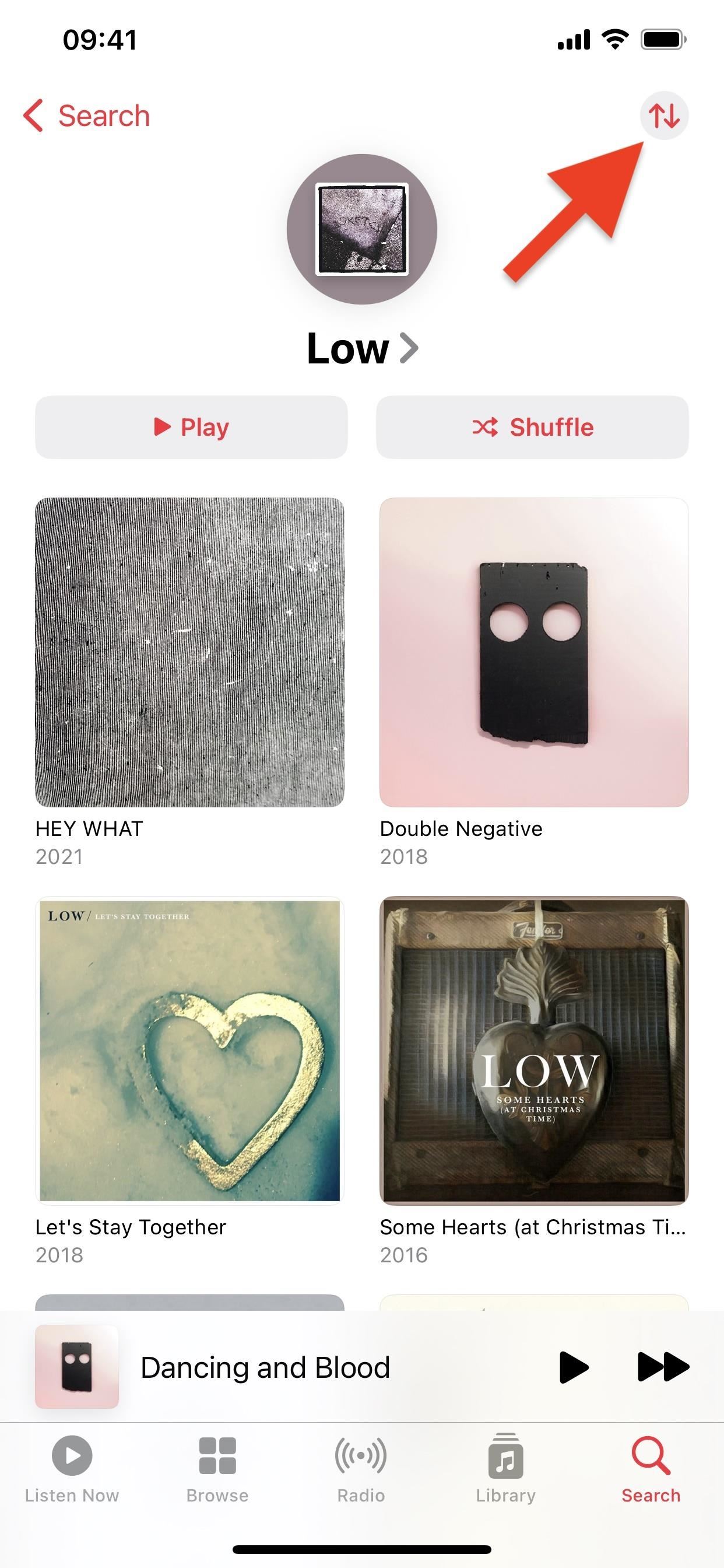
18. Icone delle playlist più piccole nella tua libreria musicale
Quando visiti le tue playlist dalla scheda Libreria nell’app Musica, noterai che l’icona di ciascuna playlist ora è più piccola, permettendoti di vedere più playlist contemporaneamente sullo schermo.
19. Sovrapposizioni popup più piccole nell’app Musica
Quando aggiungi un brano a”Riproduci successivo”o”Riproduci ultimo”utilizzando il gesto di scorrimento o di pressione prolungata, un”Riproduci successivo”o”Riproduci in Sullo schermo viene visualizzato l’avviso Ultimo”. Vedrai anche gli overlay più piccoli quando aggiungi contenuti alla tua libreria o playlist, aggiungi brani ai preferiti ed esegui altre azioni. I nuovi pop-up sono abbastanza piccoli da non essere nemmeno notati, a differenza di quelli giganti prima che oscuravano metà dello schermo
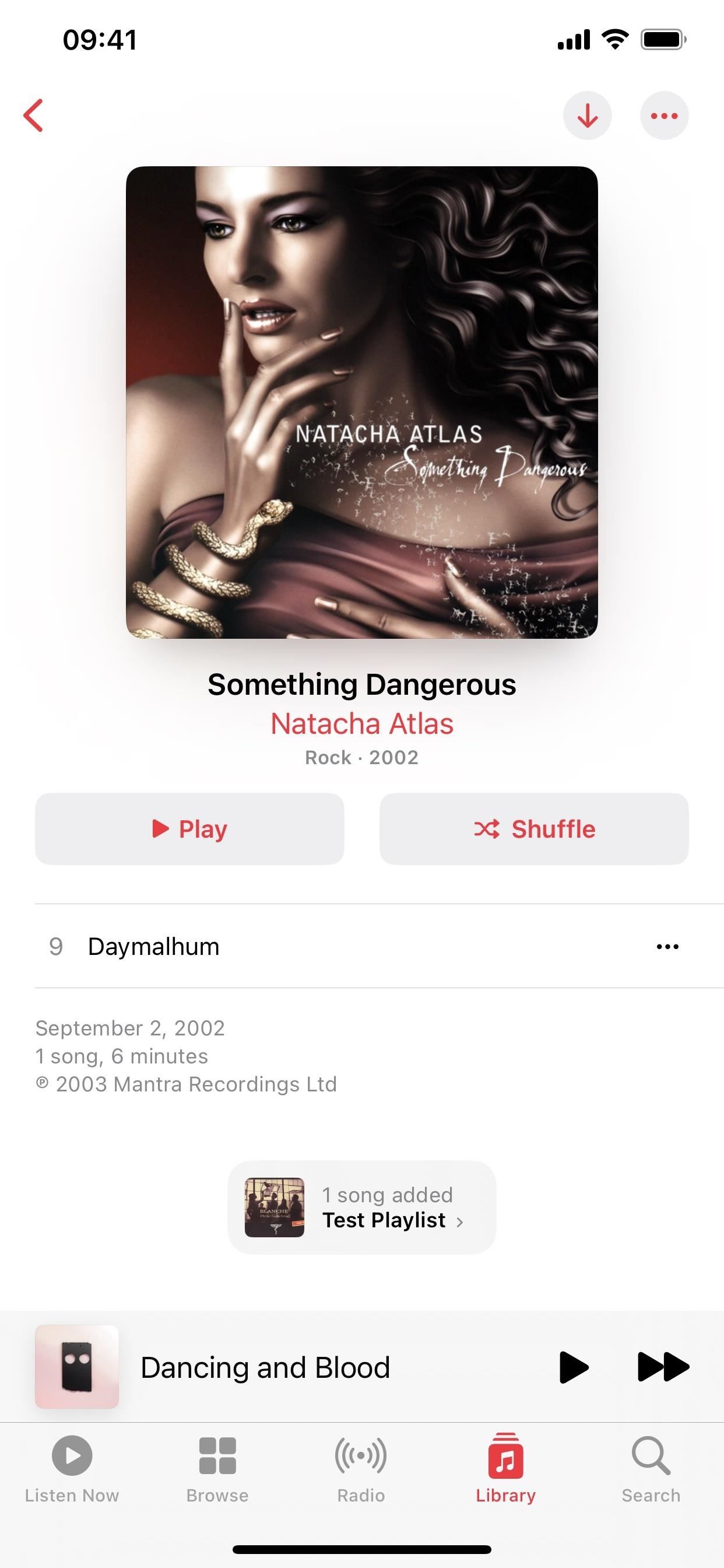
20. Nuova forma d’onda animata nell’app Musica
Quando visualizzi un brano in riproduzione in un elenco nell’app Musica, a sinistra di esso viene visualizzata un’icona a forma d’onda animata, che prende il posto del numero della traccia. Prima funzionava così, ma ora le barre della forma d’onda si espandono e si contraggono verticalmente in alto e in basso, non solo in alto, e le barre sono arrotondate anziché appuntite.
21. La barra di ricerca sfoca gli sfondi su Apple Music
Un altro piccolo cambiamento nell’app Musica sfoca lo sfondo attorno alla barra di ricerca quando gli elementi visivi occupano l’intera sezione superiore dello schermo. Ad esempio, vedrai la nuova sfocatura in molte playlist di Apple Music quando si abbassa la barra di ricerca (immagine in basso a sinistra). Quando tocchi la barra di ricerca, l’interfaccia di ricerca riprende lo schermo come prima.
La barra di ricerca in una playlist di Apple Music su iOS 16.4 (a sinistra) rispetto a iOS 16.3.1 (a destra).
22. Sezione Canali per la tua raccolta di podcast
L’app Podcast ha un’altra opzione nella scheda Raccolta per”Canali”. Questa nuova categoria ti mostra tutte le reti a cui sei iscritto e quanti programmi segui. Quando apri il canale, vedrai i tuoi show in cima, seguiti da altri show della rete.
23. Aggiornata la coda In coda nei podcast
Podcast ha anche più opzioni nella coda In coda. Quando scorri verso l’alto la coda, ora puoi riorganizzare gli spettacoli e scorrere verso sinistra su di essi per rimuoverli dalla coda. La coda aggiornata mostrerà anche gli episodi di programmi non finiti, inclusi quelli di programmi che non segui.
24. Nuova schermata iniziale di Podcast
Quando apri Podcast per la prima volta dopo l’aggiornamento a iOS 16.4, una nuova schermata iniziale ti informerà sui nuovi canali nella tua libreria e sulle funzionalità migliorate di Up Next viste sopra, oltre alle nuove funzionalità di CarPlay che ti consentono di riprendere rapidamente da dove eri rimasto o di trovare nuovi spettacoli in Sfoglia.
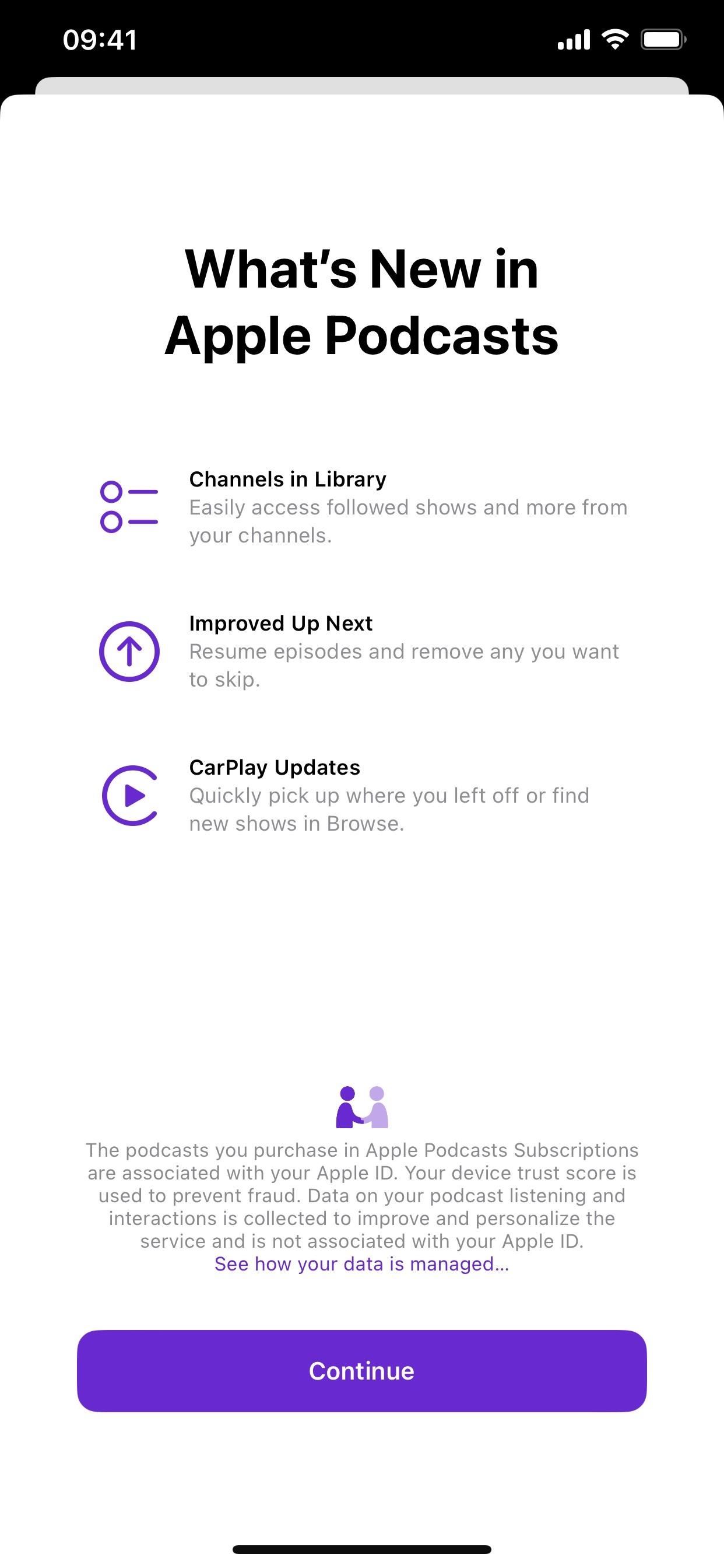
25. Nuova schermata iniziale di Game Center
Quando è uscito iOS 16.1, Game Center ha presentato una nuova schermata iniziale che descriveva la dashboard e i profili dei giocatori ridisegnati e la nuova integrazione dei contatti. Su iOS 16.4, ce n’è uno ancora più recente che evidenzia il”Widget attività”, che era già disponibile:
Widget attività
Rimani aggiornato sui tuoi risultati e vedere le ultime attività degli amici direttamente sulla schermata Home.
E”Accesso alle attività”, anch’esso già disponibile:
Attività Accedi
Tocca il banner di benvenuto di Game Center per accedere rapidamente alla tua ultima attività di gioco.
Quando premi”Continua”nella schermata iniziale, si passa direttamente all’Aggiungi Schermata Amici, dove puoi iniziare ad aggiungere amici di Game Center tramite iMessage. In quella nota, il codice di Game Center suggerisce che presto potrebbe esserci un’app iMessage per Game Center con nuovi riferimenti e immagini per”iMessageAppIcon”.
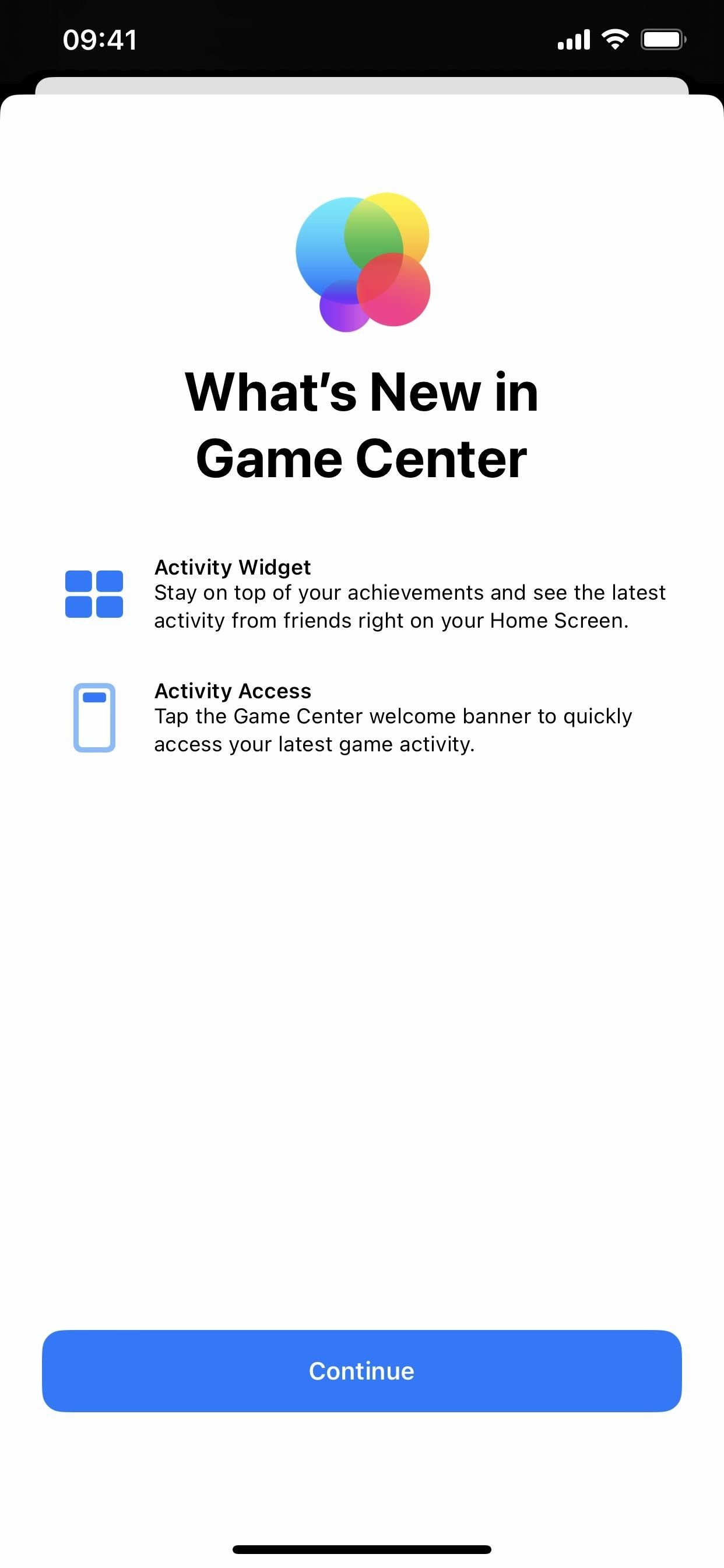
26. L’architettura aggiornata di Home è tornata
Apple ha riprogettato in modo significativo l’architettura sottostante dell’app Home su iOS 16.2. Tuttavia, gli utenti riscontravano problemi durante l’aggiornamento e la configurazione dei dispositivi, condividendo le proprie case con altri e ottenendo HomeKit Secure Video per registrare gli eventi. Apple ha rapidamente ritirato l’opzione per l’aggiornamento alla nuova architettura Home, e sta finalmente tornando con iOS 16.4.
Se l’app Home è configurata con gli accessori, ti verrà chiesto automaticamente di eseguire l’upgrade alla nuova architettura. È facoltativo, quindi puoi rifiutarlo se non sei pronto, quindi installarlo in seguito nelle impostazioni Home in-app quando vuoi. Come altre funzionalità importanti, tutti i tuoi dispositivi Apple devono eseguire il software iOS più recente per utilizzare la nuova architettura.
27. Nuovi aggiornamenti per gli accessori Matter
Alcuni accessori, altoparlanti e smart TV HomeKit necessitano di aggiornamenti software per continuare a funzionare senza problemi e iOS 16.4 aggiunge il”supporto dell’aggiornamento software sia manuale che automatico”per gli accessori Matter.
28. Aggiornamenti software beta più semplici
Apple sta semplificando il processo di installazione beta per sviluppatori iOS, beta pubbliche e clienti. A partire da iOS 16.4, puoi visitare Impostazioni-> Generali-> Aggiornamento software e scegliere il nuovo menu”Aggiornamenti beta”per vedere le tue opzioni. Qui puoi vedere alcune o tutte queste opzioni:
Off iOS 16 Public Beta iOS 16 Developer Beta iOS 16 Customer Beta
Se non desideri eseguire l’aggiornamento a una beta, mantieni l’impostazione su”Off.”Altrimenti, scegli la beta che desideri e la prossima volta che un aggiornamento sarà pronto, potrai scaricarlo e installarlo dalla schermata principale dell’aggiornamento software.
29. Aggiornamenti software utilizzando un altro ID Apple
Come puoi vedere, nella schermata dell’aggiornamento beta viene visualizzato un ID Apple. Per impostazione predefinita, sarà lo stesso ID Apple che usi per il tuo iPhone, ma iOS 16.4 ti consente anche di cambiarlo con un altro senza influire sull’ID Apple per il resto di iOS. Ciò consente agli sviluppatori di installare versioni beta per sviluppatori su dispositivi che utilizzano ID Apple diversi, garantendo al tempo stesso che i non sviluppatori si attengano alle build beta pubbliche.
Per scaricare e installare il nuovo software beta, l’ID Apple elencato deve essere registrato l’Apple Public Beta Software Program o l’Apple Developer Program. Se il tuo ID Apple è registrato in entrambi, dovresti vedere le opzioni iOS 16 Public Beta e iOS 16 Developer Beta.
Per utilizzare un ID Apple diverso per gli aggiornamenti del software beta sul tuo iPhone, tocca il tuo ID Apple su la pagina Beta Update e accedi all’account di cui hai bisogno. Ciò non influirà su nulla tranne che sulle installazioni del software beta.
30. Accesso più facile alle impostazioni dell’account Apple Music
Nell’app Apple Music, in precedenza potevi accedere al tuo account solo tramite la scheda Ascolta ora. Ora c’è un’immagine del profilo nella parte superiore di ogni tocco nell’app, così puoi accedere più rapidamente alle impostazioni del tuo account quando necessario.
31. Nuova sezione Copertura AppleCare
Quando vai su Impostazioni-> Generale-> Informazioni, vedrai un nuovo menu”Copertura”. Prima, vedevi solo la tua copertura per il tuo iPhone. Nel nuovo menu, vedrai le informazioni sulla garanzia per il tuo iPhone e tutti gli accessori collegati che possono essere coperti da AppleCare+, inclusi AirPods e Apple Watch.
32. Altre guide per l’utente nell’app Suggerimenti
Per coloro che utilizzano l’app Suggerimenti, c’è una nuova sezione”Guide per l’utente”in basso che elenca tutte le guide per l’utente applicabili per il tuo iPhone. Quindi, invece di vedere solo la guida per l’utente dell’iPhone come prima, vedrai anche le guide per AirPods, Apple Watch e HomePod se hai questi accessori.
33. Nuovi widget per il monitoraggio degli ordini per Wallet
Ora puoi monitorare i tuoi ordini acquistati tramite Apple Pay tramite i nuovi widget della schermata Home dell’app Wallet. Ci sono tre diverse dimensioni tra cui scegliere.
34. Attenuare le luci lampeggianti nei video
Nelle impostazioni di accessibilità del tuo iPhone, c’è una nuova opzione nel sottomenu”Movimento”per”Attenuare le luci lampeggianti”per i contenuti video con”luci intermittenti o lampeggianti ripetute”. Secondo la descrizione della funzione,”la sequenza temporale del video verrà visualizzata quando si verificano luci lampeggianti nella sequenza temporale per i media supportati.”
35. VoiceOver per Maps nell’app Meteo
Se usi VoiceOver sul tuo iPhone, sarai felice di sapere che iOS 16.4 aggiunge il supporto VoiceOver per le mappe delle città nell’app Meteo.
36. Descrizione aggiornata di SOS di emergenza
Apple ha apportato alcune modifiche alle impostazioni di SOS di emergenza su iOS 16.3 e ora ce n’è un’altra che modifica il testo della funzione”Chiama silenziosamente”per includere una nota sull’audio di VoiceOver. Prima diceva:
Se avvii una chiamata di emergenza utilizzando i gesti sopra, gli allarmi e i flash di avviso verranno silenziati.
E iOS 16.4 lo aggiorna a:
Le sveglie di avviso, i lampeggiamenti e l’audio di VoiceOver verranno silenziati quando si utilizza”Tieni premuto e rilascia”o”Premi cinque pulsanti”per effettuare una chiamata di emergenza.
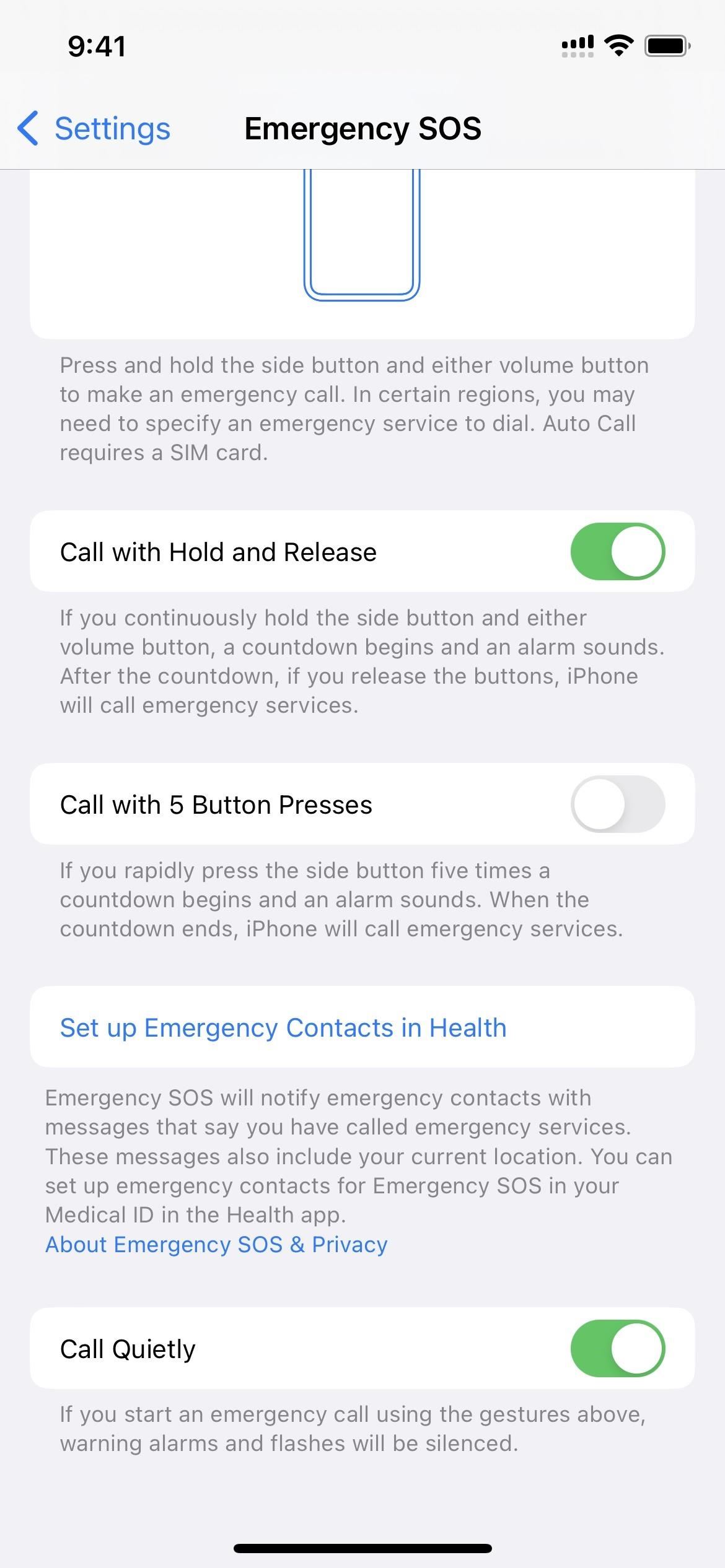
37. Aggiornamenti SOS di emergenza tramite satellite
Se disponi di un iPhone che supporta SOS di emergenza tramite satellite, che al momento è solo l’allineamento della serie iPhone 14, potresti visualizzare messaggi nell’interfaccia quando contatti i servizi di emergenza che consentiranno sai quando sarà disponibile il prossimo satellite. Ciò rende il servizio ancora più preciso nell’aiutarti a trovare collegamenti satellitari.
Il satellite attuale è basso nel cielo. Un altro satellite sarà disponibile tra [#] ora/e [#] minuto/i. L’attuale satellite è basso nel cielo. Un altro satellite sarà disponibile tra [#] ore. L’attuale satellite è basso nel cielo. Un altro satellite sarà disponibile tra [#] minuti. Prossimo Satellite Disponibile tra [#] Ore [#] Minuti. Prossimo satellite Disponibile tra [#] ore. Prossimo Satellite Disponibile tra [#] Minuti.
38. Widget Blocco schermo Contatti
Su iOS 16.4, il codice indica che un widget Blocco schermo per l’app Contatti potrebbe essere disponibile molto presto. Il seguente nuovo plug-in è integrato nell’app Contatti ma non è ancora attivo.
LockScreenPeopleWidget_iOSExtension.appex
39. Modifiche al menu Always On Display
IOS 16.4 modifica il menu Always On Display per iPhone 14 Pro e 14 Pro Max. Quando vai su Impostazioni-> Display e luminosità, la dicitura nel sottomenu Always On Display da:
Always On Display attenua la schermata di blocco quando blocchi il dispositivo o lo lasci inattivo, mentre è ancora mostrando informazioni utili come l’ora, i widget e le notifiche.
In una versione leggermente diversa:
Always On Display attenua la schermata di blocco mantenendo informazioni come ora, widget e notifiche visibili con un consumo minimo.
Nell’attuale sottomenu Always On Display, appare anche la nuova descrizione, insieme a:”Il display si spegnerà automaticamente per risparmiare la durata della batteria quando non in uso.”Al di sotto di ciò, le opzioni Mostra sfondo e Mostra notifica si trovano ora in una sezione”Personalizza”. L’interruttore Always On Display è l’ultimo, con questa descrizione:”Quando Always On Display è disattivato, lo schermo si spegnerà quando iPhone è bloccato.”
40. Focus Filter per Always On Display
Se hai un iPhone 14 Pro o Pro Max, puoi impostare subito un Focus Filter per Always On Display. Questo potrebbe tornare utile se preferisci che Always On Display sia abilitato al lavoro e disabilitato a casa, e questo è solo un esempio di quando potresti volerlo utilizzare.
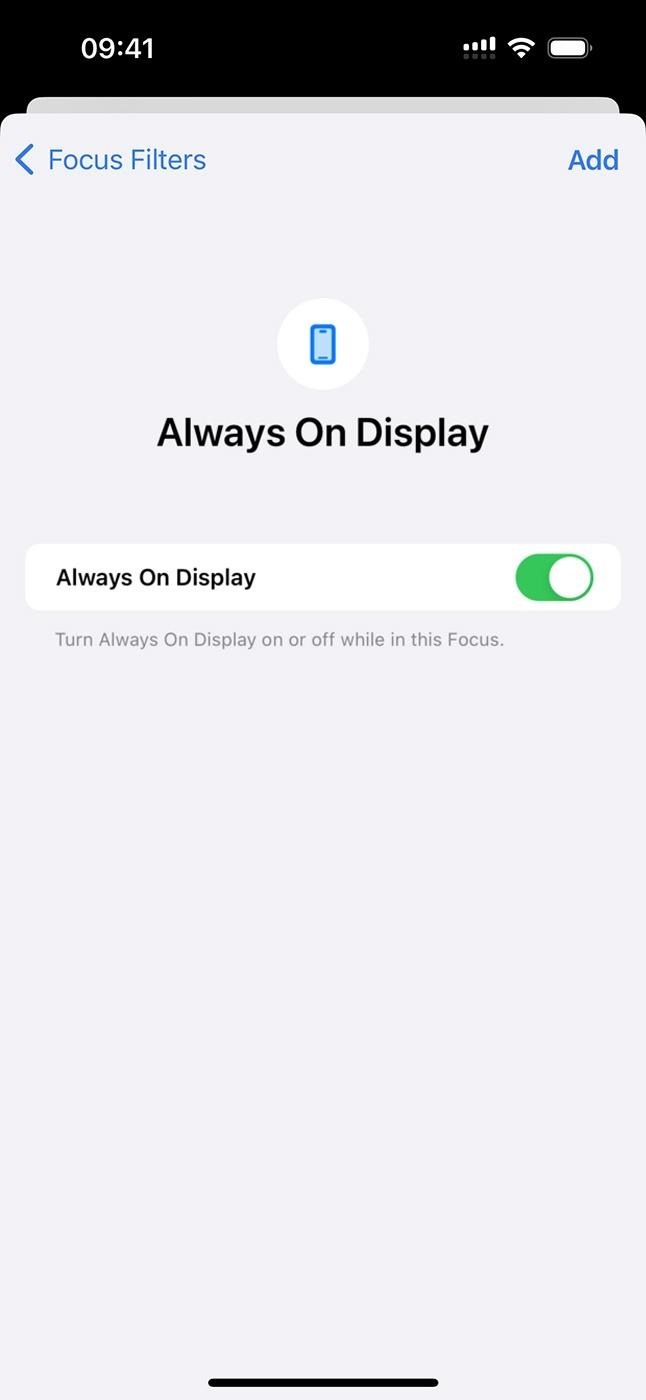
41. Apple Support URL with’iPhone Unavailable’
When you accidentally use the wrong passcode at least four times in a row to get into your iPhone, such as when Face ID or Touch ID fails, you’ll see the usual”iPhone Unavailable: try again in [#] minute(s)”message. However, you’ll also see a URL to support.apple.com/iphone/passcode accompanying it on iOS 16.4, which provides instructions for erasing and resetting your device.

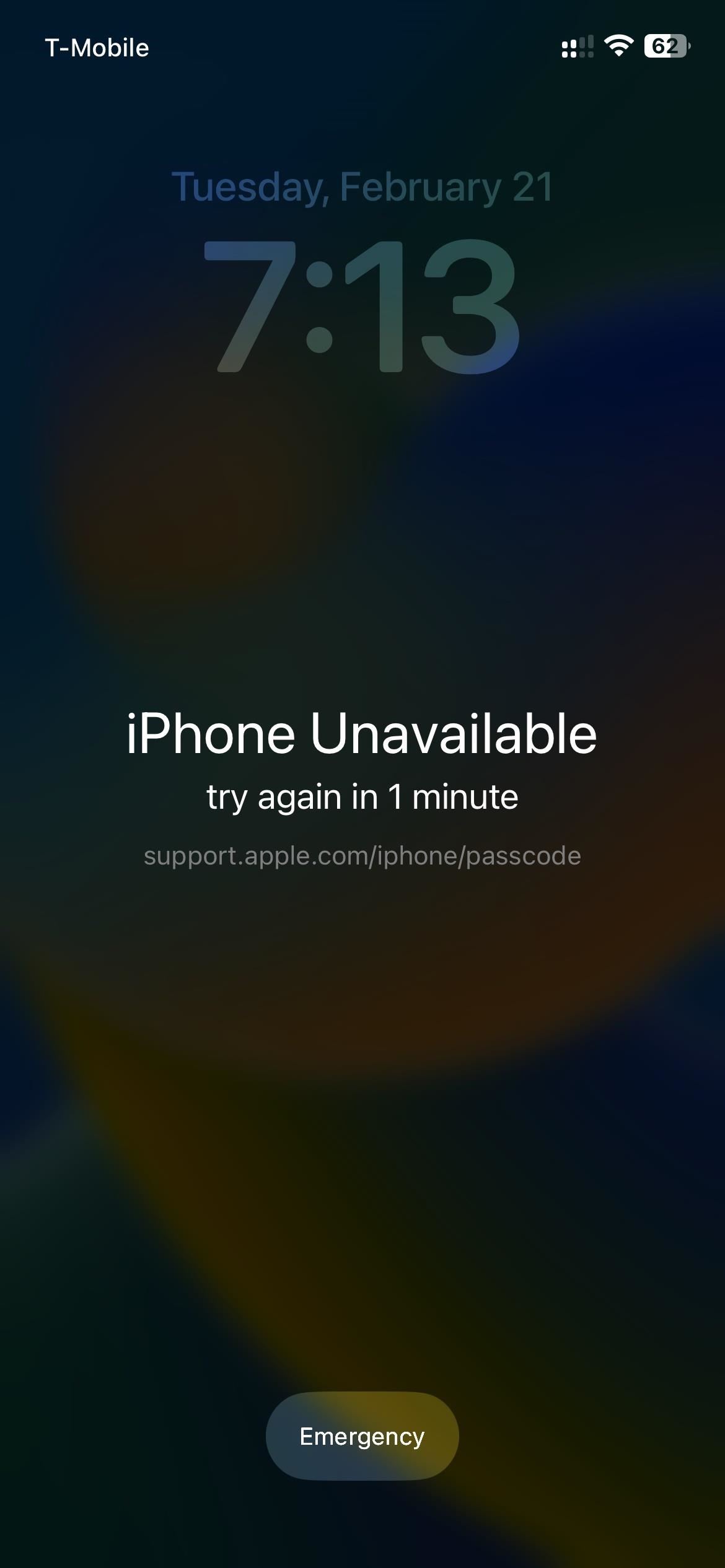 An iPhone running iOS 16.3.1 (left) vs. iOS 16.4 (right).
An iPhone running iOS 16.3.1 (left) vs. iOS 16.4 (right).
42. Rich Mastodon Link Previews
With Mastodon becoming increasingly popular since Elon Musk took over Twitter, it only makes sense that Apple would eventually support rich link previews for the social network. On iOS 16.4, whenever you add a Mastodon link in Messages or Mail, it should appear with a preview of the post.
When you share a Mastodon rich link in an email, recipients should see it no matter what software version they have. However, the recipient must be running at least iOS 16.4, iPadOS 16.4, or macOS 13.3 to see the preview in a message. If someone shares a Mastodon link with you and they’re not running at least iOS 16.4, iPadOS 16.4, or macOS 13.3, they won’t see a rich preview, and neither will you.
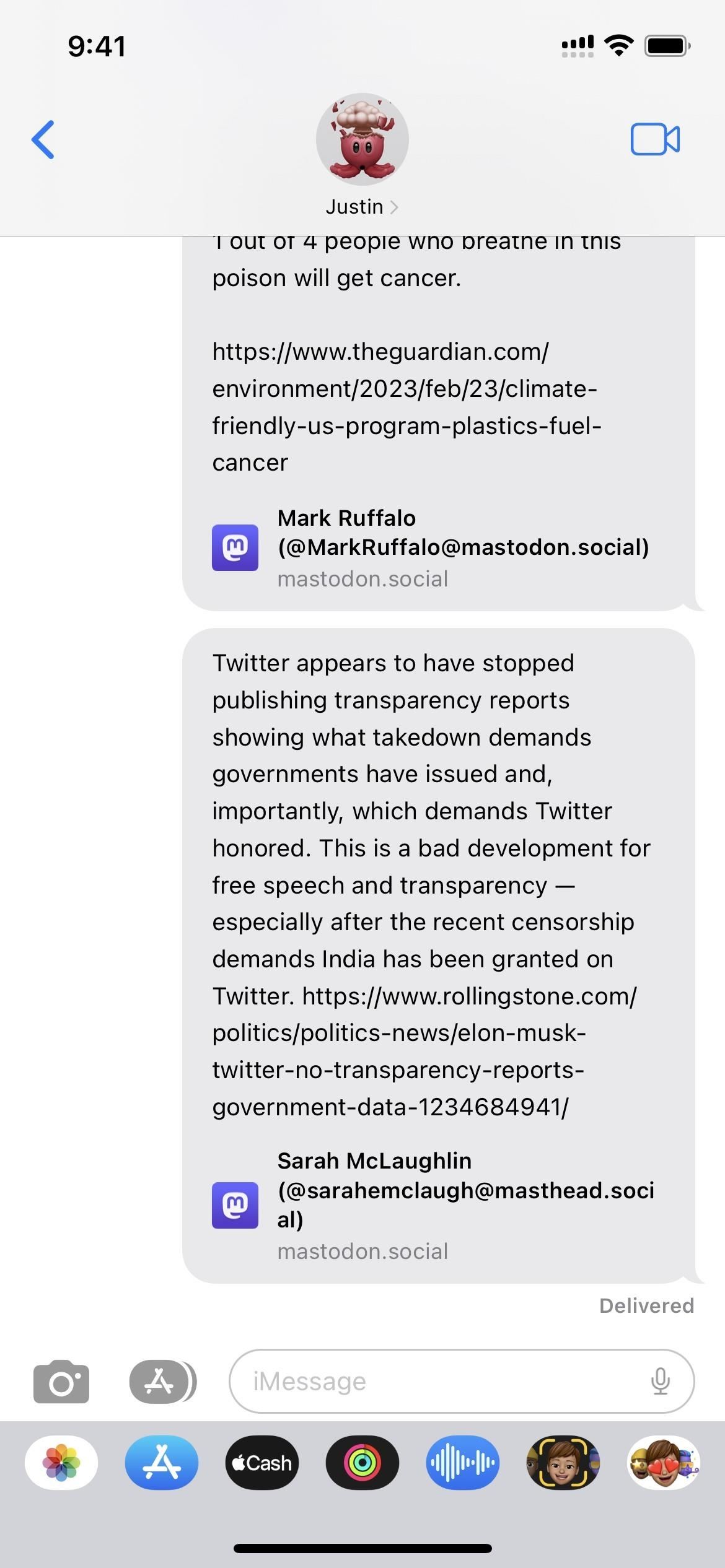
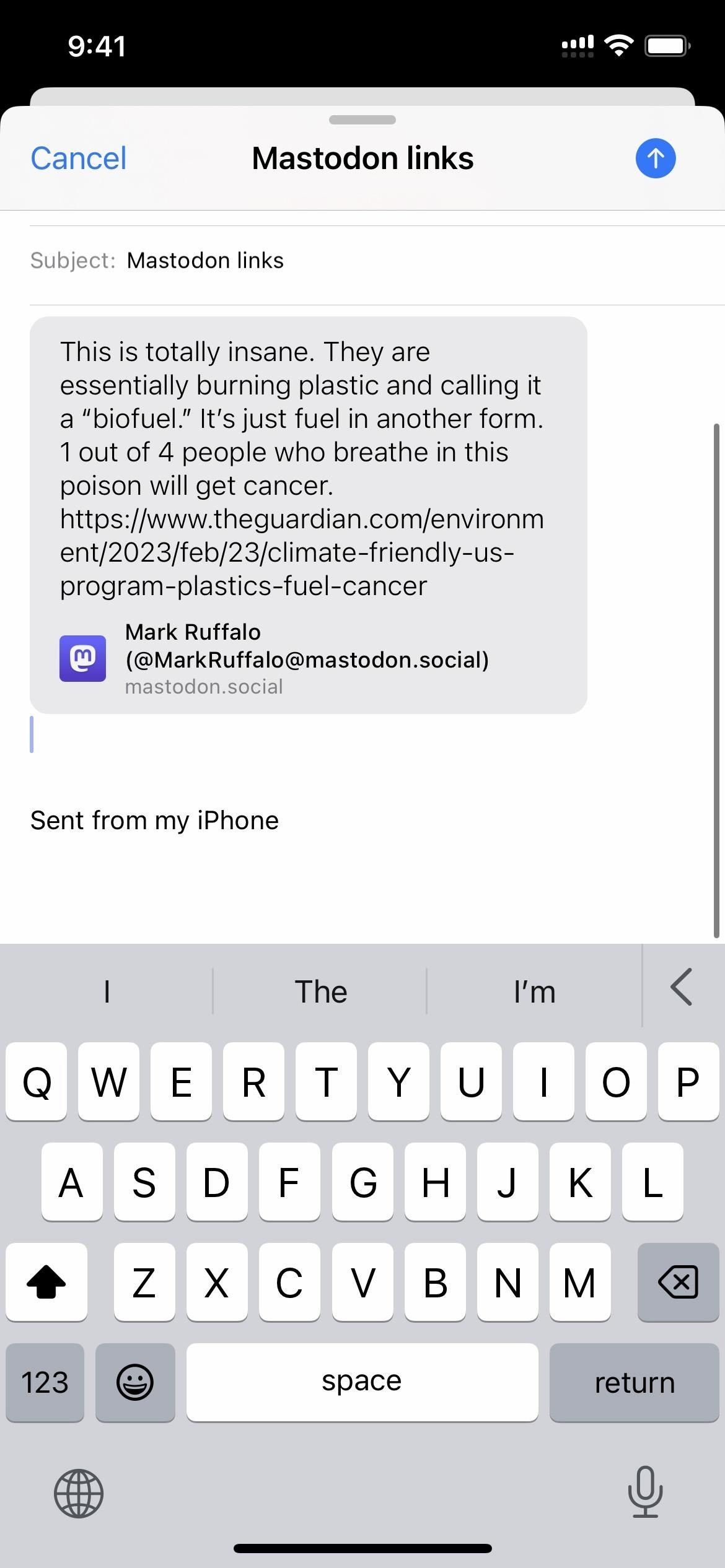
43. Support for New Beats Headphones
The code for iOS 16.4 adds new images of the upcoming Beats Studio Buds+, which shows a black set almost identical to the regular black Beats Studio Buds, only with a gold logo. It also adds images for the just-released new colors for Beats Fit Pro: Coral Pink, Volt Yellow, and Tidal Blue.

44. Sunsetting Exposure Notifications
The Biden administration will end the COVID-19 public health emergency in May. In response, Apple includes a new feature for Exposure Notifications that lets your local health authority turn off COVID exposure alerts and logging on your iPhone. If that happens, you may see the following message.
Your Health Authority Turned Off Exposure Notifications
Your health authority has turned off Exposure Notifications. Your iPhone is no longer logging nearby devices and will not be able to notify you of possible exposures.
Previously collected exposure data is automatically deleted.
45. Applicable Legal Basis for Processing Personal Data
In many of the privacy information pages found within the Settings app, like for App Store, Apple Arcade, Apple TV, Apple Music, Apple News, Stocks, and Apple ID, there is a new section called”Applicable Legal Basis for Processing Personal Data”that outlines what data they process and why. The what and why varies based on the app or service.
Applicable Legal Basis for Processing Personal Data
We process your [PERSONAL DATA] generally for performance of your contract with Apple, as necessary for providing the service, and to comply with our legal obligations. Where consent is the appropriate legal basis, we seek it in accordance with applicable local law.
Where applicable local law provides, we process [PERSONAL DATA] as necessary for purposes of our legitimate interests or those of a third party…
46. Updated Info Links and Details in Settings
Aside from the new legal basis for processing personal data information for some services, iOS 16.4 updates other details throughout the Settings app. Some of them include the following page and changes.
App Store: Via the”App Store & Arcade Privacy”link, the”App Store”privacy details change”Book Store”to”Apple Books.”Also, the”Apple Arcade”privacy details add”[your name]”to the Family Sharing instructions for macOS on disabling purchase sharing, as well as the”Preventing Fraud and Other Malicious Activity”section that was already available for App Store. Apple Music: There are now numerous references to Apple Music Classical via the”Apple Music and Privacy”link. A new section just for Apple Classical that explains what you can do with and without an Apple Music subscription. Safari: The”About Safari Search & Privacy”link under the Search section is now”About Siri Suggestions, Search & Privacy.”The new link’s resulting info is now the same as the link in the Siri & Search settings had already, which boils down to punctuation and capitalization changes, correct button names, and an extra”in the list of apps using iCloud”in the disable iCloud sync instructions. 
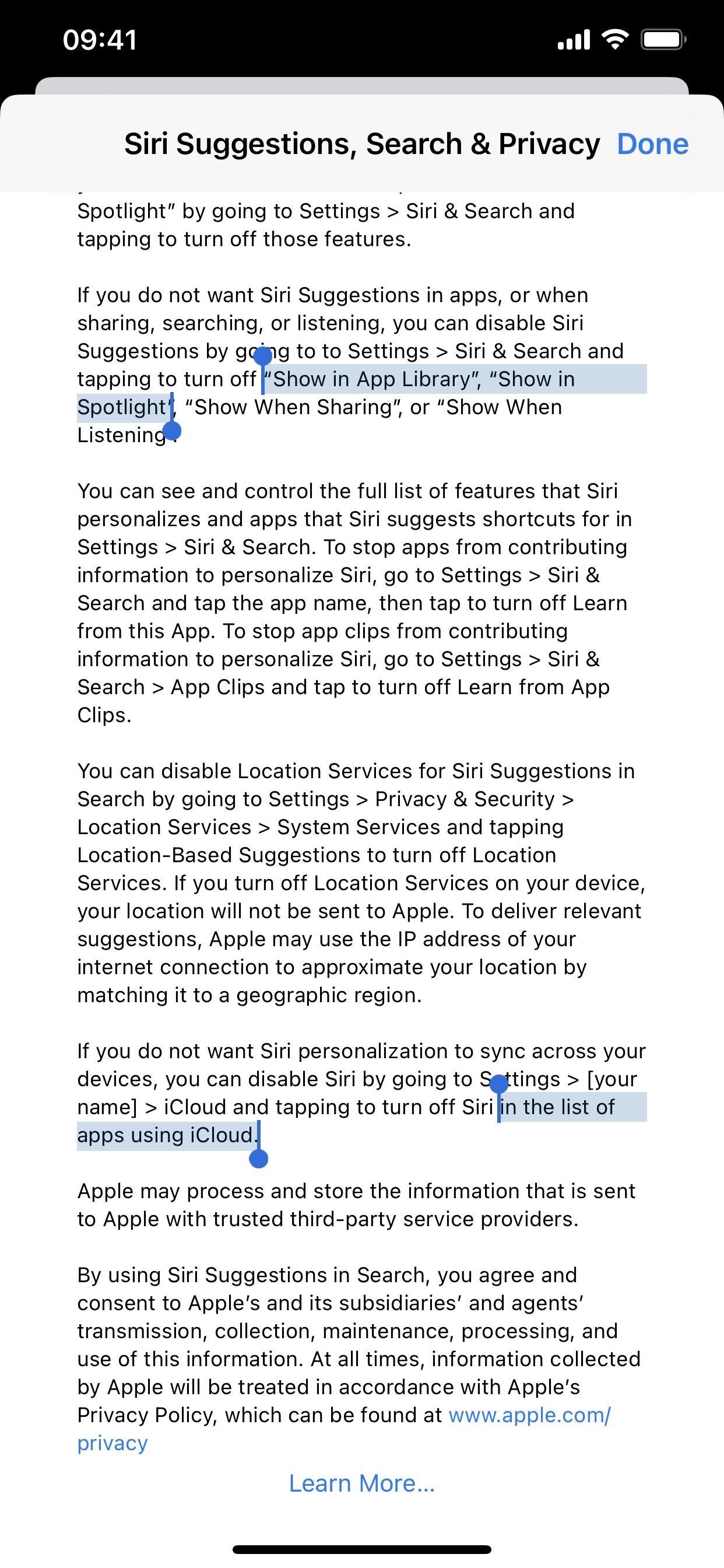 Stocks: Via the”Privacy”link in the settings for Stocks, you’ll see a new bulleted list up top that sums up how Apple uses your account, activity, etc. VPN: In Settings –> General –> VPN & Device Management –> VPN, you’ll see a new one-sentence description with a privacy link that opens a page with more details. This appears when you don’t have a VPN installed (left image below) and when you do (middle image below). Before, there was no description or link.
Stocks: Via the”Privacy”link in the settings for Stocks, you’ll see a new bulleted list up top that sums up how Apple uses your account, activity, etc. VPN: In Settings –> General –> VPN & Device Management –> VPN, you’ll see a new one-sentence description with a privacy link that opens a page with more details. This appears when you don’t have a VPN installed (left image below) and when you do (middle image below). Before, there was no description or link.
VPN can be set up to control the routing of certain network traffic. About VPNs & Privacy…
47. New Apple Watch Face Colors
If you have an Apple Watch, new colors are available via the Face Gallery in the Watch app. The new Spring 2023 collection includes Sprout Green, Purple Fog, and Sky colors. There’s also a new Rose Azalée color labeled with”zeus”in iOS 16.4’s code, possibly related to Zeus Bands.
48. Apple Pencil Hover Improvements (iPad Only)
If you have an Apple Pencil and an iPad running iPadOS 16.4, your Apple Pencil now supports Tilt and Azimuth in Hover mode. App developers must incorporate these new instances in their apps before you’ll see any change.
49. New Error Messages for Car Keys
On iOS 16.4, there are two new error messages for when your iPhone or Apple Watch model is not compatible with the car using NFC only:
This car is not compatible with this iPhone model. This car is not compatible with this Apple Watch model.
Similar error messages have already existed for:
This car key is not supported on this iPhone. This car key is not supported on this Apple Watch. This car key cannot be used with this iPhone. To start using your car key, accept and add it on your paired Apple Watch.
50. New Non-English Keyboard Features
Aside from new emoji, there are a few updates to iOS 16.4’s various keyboards:
The Korean keyboard now has autocorrect enabled by default. The Ukrainian keyboard now supports predictive text. The Gujarati, Punjabi, and Urdu keyboards add support for transliteration layouts. There are new keyboard layouts for the Choctaw and Chickasaw languages.
51. New Non-English Siri Voices
Two new voices are available in the Siri & Search settings, one for Arabic and Hebrew each. Before, you were stuck with the same voice as everyone else, so another option is excellent if you use one of those languages on your iPhone.
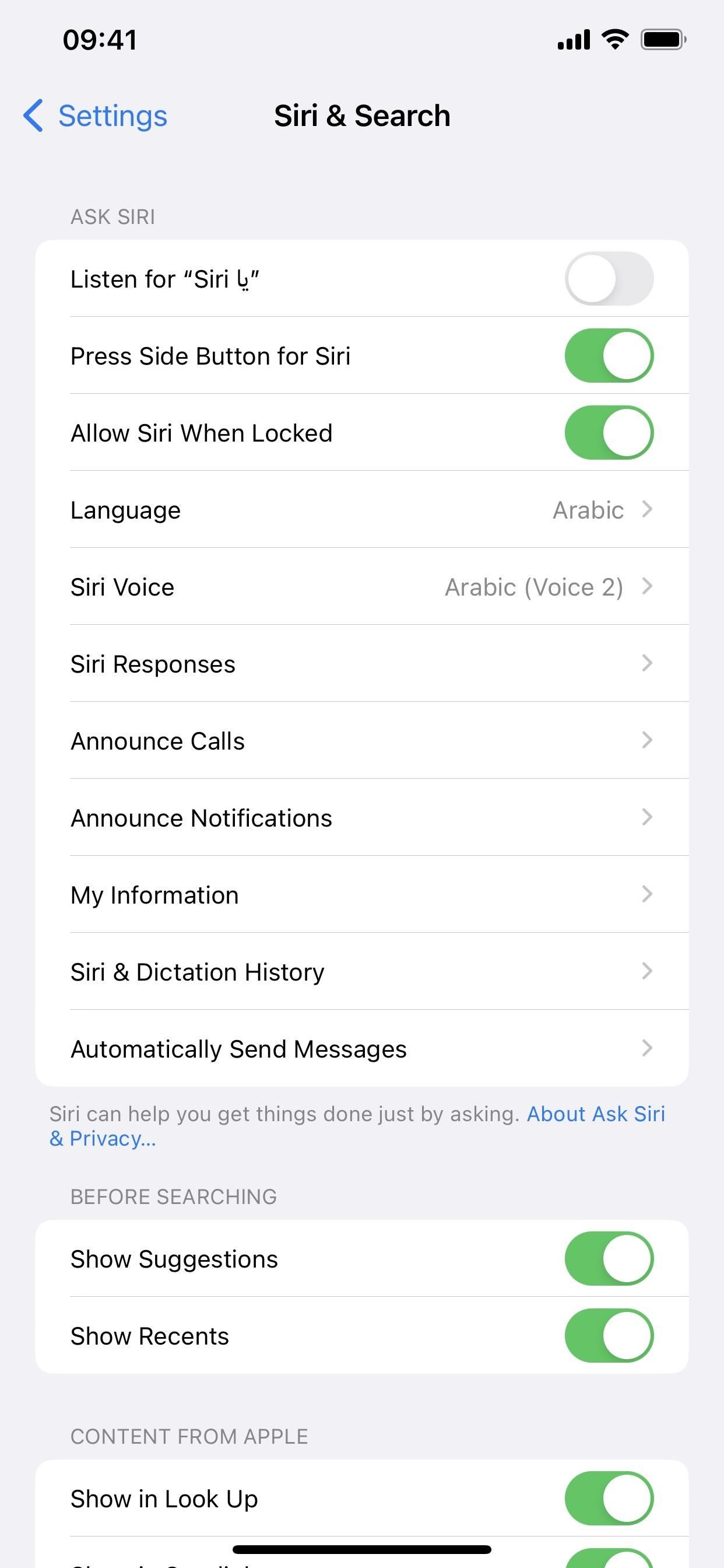

52. Bug Fixes
Resolves the issue where Ask to Buy requests from children may fail to appear on the parent’s device. Resolves issues where Matter-compatible thermostats could become unresponsive when paired to Apple Home. There are new Crash Detection optimizations on iPhone 14 and iPhone 14 Pro models.
53. Security Patches
Like always, Apple pushed out important patches for security issues, as follows.
Accessibility: Added improved private data redaction for log entries to address a privacy issue where an app could have accessed information about a user’s contacts. Apple Neural Engine: Improved memory handling to address an issue where an app could have executed arbitrary code with kernel privileges. Apple Neural Engine: Improved memory handling to address an out-of-bounds write issue issue where an app could have executed arbitrary code with kernel privileges. Apple Neural Engine: Improved checks to address an issue where an app could have broken out of its sandbox. AppleMobileFileIntegrity: Improved checks to address an issue where a user could have gained access to protected parts of the file system. AppleMobileFileIntegrity: Removed vulnerable code to address an issue where an app could have accessed user-sensitive data. Calendar: Improved input sanitization to address multiple validation issues where importing a maliciously crafted calendar invitation may have exfiltrated user information. Camera: Added additional restrictions on the observability of app states to address an issue where a sandboxed app could have determined which app was currently using the camera. CarPlay: Improved bounds checking to address a buffer overflow issue where a user in a privileged network position could have caused a denial-of-service. ColorSync: Improved checks to address an issue where an app could have read arbitrary files. Core Bluetooth: Improved bounds checking to address an out-of-bounds read issue where processing a maliciously crafted Bluetooth packet could have resulted in disclosure of process memory. CoreCapture: Improved memory handling to address an issue where an app could have executed arbitrary code with kernel privileges. Find My: Improved private data redaction for log entries to address a privacy issue where an app could have read sensitive location information. FontParser: Improved memory handling to address an issue where processing a maliciously crafted image could have resulted in disclosure of process memory. Foundation: Improved input validation to address an integer overflow where parsing a maliciously crafted plist could have led to an unexpected app termination or arbitrary code execution. iCloud: Added additional checks by Gatekeeper on files downloaded from an iCloud shared-by-me folder to address an issue where a file from an iCloud shared-by-me folder could have bypassed Gatekeeper. Identity Services: Improved private data redaction for log entries to address a privacy issue where an app could have accessed information about a user’s contacts. ImageIO: Improved memory handling to address an issue where processing a maliciously crafted image could have resulted in disclosure of process memory. ImageIO: Improved input validation to address an out-of-bounds read issue where processing a maliciously crafted image could have resulted in disclosure of process memory. Kernel: Improved memory management to address a use after free issue where an app could have executed arbitrary code with kernel privileges. Kernel: Improved memory handling to address an issue where an app with root privileges could have executed arbitrary code with kernel privileges. LaunchServices: Improved checks to address an issue where files downloaded from the internet may not have had the quarantine flag applied. LaunchServices: Improved checks to address an issue where an app could have gained root privileges. NetworkExtension: Improved authentication to address an issue where a user in a privileged network position could have spoofed a VPN server that was configured with EAP-only authentication on a device. Photos: Improved restrictions to address a logic issue where photos belonging to the Hidden Photos Album could have been viewed without authentication through Visual Lookup. Podcasts: Improved checks to address an issue where an app could have accessed user-sensitive data. Safari: Improved checks to address an issue where an app could have unexpectedly created a bookmark on the Home Screen. Sandbox: Improved validation to address a logic issue where an app could have bypassed Privacy preferences. Shortcuts: Added additional permissions checks to address an issue where a shortcut could have used sensitive data with certain actions without prompting the user. TCC: Removed the vulnerable code to address an issue where an app could have accessed user-sensitive data. WebKit: Improved state management to address an issue where processing maliciously crafted web content could have bypassed Same Origin Policy. WebKit: Removed origin information to address an issue where a website could have tracked sensitive user information. Additional unknown security updates to Activation Lock, CFNetwork, CoreServices, file_cmds, Heimdal, ImageIO, Mail, Safari Downloads, Status Bar, Telephony, WebKit, and WebKit Web Inspector.
Don’t Miss: 14 New Privacy and Security Features You Should Start Using on Your iPhone ASAP
Keep Your Connection Secure Without a Monthly Bill. Get a lifetime subscription to VPN Unlimited for all your devices with a one-time purchase from the new Gadget Hacks Shop, and watch Hulu or Netflix without regional restrictions, increase security when browsing on public networks, and more.
Buy Now (80% off) >
Other worthwhile deals to check out:
Cover photo and screenshots by Justin Meyers/Gadget Hacks